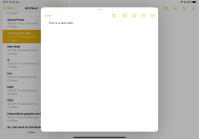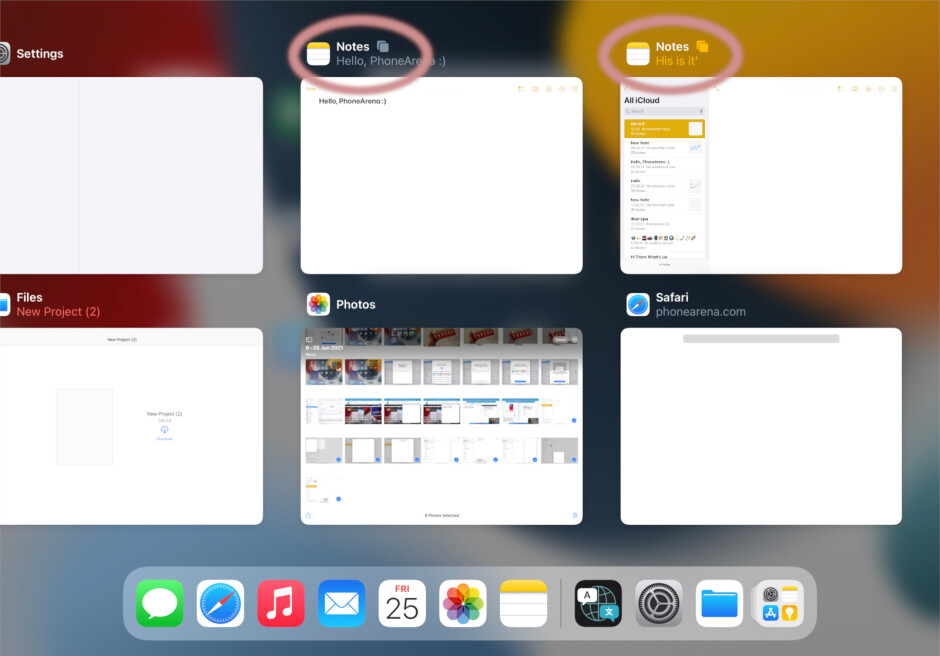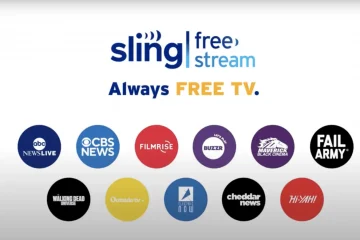Con iPadOS 15 , Apple está agregando pequeños detalles adicionales y funciones perfeccionadas para mejorar la experiencia del usuario durante la multitarea. Una vez más, algunos podrían argumentar que no es suficiente, ya que iPadOS todavía está lejos de la interfaz de múltiples ventanas que MacOS o Windows pueden ofrecerle, pero Apple insiste en mantener el ADN de la tableta entretejido en la experiencia. Me encanta o no, está ahí.
Para hacer uso de Shelf, necesitamos una aplicación que tenga un”abrir en una nueva ventana”en su menú de pulsación larga. En el lanzamiento, las aplicaciones principales de Apple como Mail y Notes lo admiten, pero no hay razón para creer que la opción no está disponible para desarrolladores externos.
La nota ahora aparece en una ventana flotante, en la parte superior de las Notas aplicación. Puede tomarlo por el menú de tres puntos en la parte superior y deslizarlo hacia la izquierda o la derecha de la pantalla, o deslizarlo hacia abajo para colocarlo directamente en el estante.
Ahora, la nota permanece abierta en segundo plano, en una instancia separada de la aplicación Notas.
Si desea acceder al estante en cualquier momento, toque el botón de tres puntos que se encuentra en la parte superior central de la pantalla. El estante aparece desde la parte inferior y puede ver qué ventanas están almacenadas en segundo plano.
Desde aquí, puede tocar una de las ventanas para maximizarla, arrastrarla como una ventana sobre la aplicación principal en la pantalla o desliza el dedo hacia arriba para cerrarlas.
También vale la pena señalar que las múltiples ventanas de una aplicación se pueden encontrar en el menú de Aplicaciones recientes, a la antigua.